Laitteen linkit
-
iPhone
-
Mac
- Puuttuuko laite?
Toki käytät todennäköisesti Slackia työhön, ja se on yleensä varattu ammattiviestintään. Mutta vaikka puhuisit kollegoidesi tai pomosi kanssa alustalla, joskus ei ole parempaa tapaa ilmaista itseäsi kuin GIF-tiedosto GIPHY-sovelluksesta.

GIF-tiedostot voivat tehdä jokapäiväisistä keskusteluista kiinnostavampia ja viihdyttävämpiä, joten miksi et käyttäisi niitä myös Slackin kanssa? Ja koska Slack on hyvin integroitu alusta, voit helposti sisällyttää ne muutamassa vaiheessa.
Lue artikkelimme oppiaksesi käyttämään GIPHY: n GIF-tiedostoja Slackin avulla eri laitteilla.
GIPHY ja Slack Integration
GIPHY on yksinkertaisin tapa lisätä GIF-tiedostoja Slack-keskusteluihisi. Sovellus voi olla jo integroitu tähän virtuaaliseen toimistoon, joten sinun ei tarvitse tehdä mitään monimutkaista aloittaaksesi GIF-lähetyksen. Ja jos ei, se voidaan asentaa sekunneissa.
Parasta on, että voit käyttää mitä tahansa laitetta kaiken määrittämiseen.
GIPHY: n käyttäminen Slackin iPhonessa
Onko sinulla iPhone? Näin voit lähettää GIF-kuvia GIPHY: n avulla.
- Kirjaudu Slack-tilillesi ja käynnistä sovellus iPhonessasi.

- Valitse kanava tai henkilökohtainen keskustelu työtoverin kanssa, jolle haluat lähettää GIF-tiedoston.

- Aloita kirjoittaminen napauttamalla alareunassa olevaa viestikenttää.

- Kirjoita seuraava: /giphy

- Komentorivi muuttuu mustaksi ja lukee [teksti].

- Jos et ole vielä tehnyt niin, kirjoita satunnainen sana ja napauta sitten sinistä nuolta viestikentän alla olevassa palkissa.

- Näkyviin tulee satunnainen GIF kirjoittamasi sanan perusteella.

- Valitse, haluatko lähettää kyseisen GIF-tiedoston, vieritä löytääksesi toisen vai peruuta.
GIPHY: n käyttäminen Slackin Androidissa
Android-käyttäjät voivat lähettää GIF-tiedostoja Slack-keskusteluihinsa samalla tavalla. Valitse kanava, kirjoita /giphy komento ja GIF-aihe. Etsi sopiva sekoitustoiminnolla ja kun olet tyytyväinen esikatseluun, lähetä GIF kanavalle.
On toinenkin tapa lähettää GIF-tiedostoja työtovereillesi. Näppäimistöstäsi riippuen voit ehkä käyttää sitä luomaan vielä enemmän GIF-kuvia. Jos sinulla on esimerkiksi Microsoft SwiftKey -näppäimistö, GIF-painike on yläreunassa numeronäppäinten yläpuolella. Napauta kyseistä painiketta ja etsi haluamasi GIF suurennuslasikuvakkeella ja lähetä se kanavalle tai keskusteluun napauttamalla sitä.
GIPHY: n käyttäminen Slackin Windowsissa, Macissa ja Chromebookissa
Jos käytät Slackia tietokoneellasi, tiedät todennäköisesti jo, että tälle hallintatyökalulle on olemassa työpöytäsovellus. Voit käyttää työtilaasi tämän sovelluksen kautta tai kirjautua sisään verkkoselaimella.
Mitä tahansa menetelmää päätätkin käyttää, vaiheet ovat samat, joten se on täysin sinun valintasi.
- Kirjaudu Slack-työtilaan työpöytäsovelluksella tai selaimella.

- Valitse kanava tai henkilökohtainen keskustelu lähettääksesi GIF-tiedoston.

- Kirjoita viestikenttään /giphy.

- Uusi valikko avautuu, ja löydät luettelosta GIPHYn. Klikkaus löytö ja jaa GIF GIPHYn kanssa.

- Valitse ponnahdusikkunassa hakukenttä ja kirjoita sana löytääksesi sen perusteella GIF-tiedostoja.

- Klikkaus Hae.

- Satunnainen GIF tulee näkyviin. Voit napsauttaa Sekoita ikkunan yläosassa löytääksesi toisen GIF- tai Jaa alareunassa, jos olet tyytyväinen siihen.

- Jos haluat vaihtaa GIF-vastaanottajaa, napsauta GIF: n alla olevaa pudotusvalikkoa valitaksesi toisen henkilön tai kanavan.

GIPHY-esikatselun käyttäminen Slackissa
GIF-kuvien esikatseluun Slackin avulla ei tarvitse tehdä tiettyjä vaiheita. Kun siirryt GIPHY: hen, näet jokaisen GIF: n esikatselun ennen sen lähettämistä. Ponnahdusikkunassa, jossa GIF-tiedostosi näkyy, voit lähettää sen tai jatkaa selaamista Shuffle-painikkeella.
Jos et jostain syystä näe GIF-tiedostojesi esikatselua, toimi seuraavasti.
- Kirjaudu Slack-työtilaan.

- Valitse työtilan nimi vasemmasta yläkulmasta.

- Vieritä kohtaan Hallinto ja valitse Hallinnoi sovelluksia.

- Sinut ohjataan uudelle sivulle ja näet kaikki asennetut sovellukset.

- Klikkaa GIPHY.

- Vieritä alas, niin löydät Ota GIPHY käyttöön esikatseluvaihtoehto. Valitse sen edessä oleva valintaruutu.
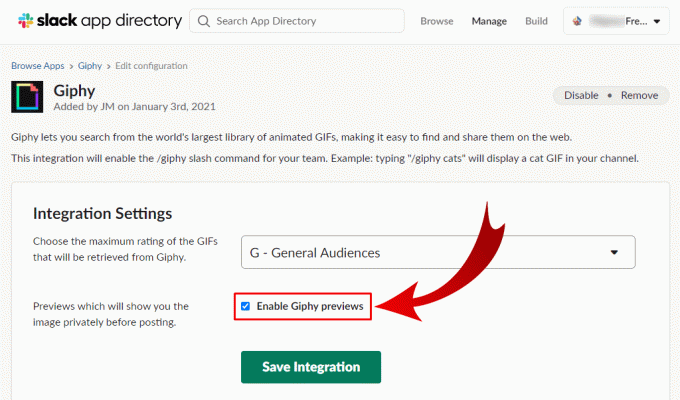
- Klikkaa Tallenna integraatio pitääksesi muutokset.

GIPHY: n hallinta Slackin avulla
Oletetaan, että haluat hallita GIPHY: tä Slack-työtilassasi, poistaa sen väliaikaisesti käytöstä tai jopa poistaa sen työkalusta. Siinä tapauksessa voit tehdä sen noudattamalla näitä ohjeita.
- Avaa työtilasi ja napsauta sen nimeä näytön vasemmassa yläkulmassa.

- Mene Hallinto ja sitten Hallinnoi sovelluksia.

- Valitse integroitujen sovellusten luettelosta GIPHY.

- Ylhäällä näet Poista käytöstä ja Poista vaihtoehtoja.

- Valitse yksi niistä sen mukaan, mitä haluat tehdä. Jos et ole työtilan järjestelmänvalvoja, varmista, että sinulla on lupa tehdä se.

- Vahvista valintasi ponnahdusikkunassa.

- Voit myös vierittää hukkua ja muuttaa GIPHYsta haettujen GIF-tiedostojen enimmäisarvoa. Sinulla on vaihtoehtoja mm Yleiset yleisöt ja Vanhempien ohjaus.

- Napsauta vihreää Tallenna integraatio -painiketta alareunassa tallentaaksesi tekemäsi muutokset.

GIPHY-integraation määrittäminen Slackissa
Jos GIPHY: tä ei ole vielä määritetty Slack-sovelluksessasi, voit tehdä sen seuraavasti.
- Kirjaudu Slack-työtilaan.

- Siirry näytön vasempaan reunaan ja napsauta työtilasi nimeä.

- Valitse uudesta valikosta Hallinto ja napsauta sitten Hallinnoi sovelluksia.

- Näet a Hae sovellushakemistosta kenttä yläosassa. Tulla sisään Giphy kentällä ja paina Tulla sisään näppäimistölläsi.

- Napsauta sovellusta tuloksissa ja napsauta uudella sivulla Lisää Slackiin.

Tällä tavalla voit liittää mitä tahansa sovelluksia Slack-työtilaasi ja parantaa niiden avulla kokemustasi ja tuottavuuttasi.
Muita usein kysyttyjä kysymyksiä
Kuinka lähettää GIF GIPHYlle?
Etkö ole tyytyväinen sovelluksen GIF-tiedostoihin? Haluatko luoda yksilöllisiä, jotka sopivat tiimiisi ja käyttää sitä Slackin kanssa? Se on yksinkertainen tapa GIPHY-sovelluksella tai -sivustolla.
1) Luo GIPHY-tili ja kirjaudu sisään.

2) Vedä ja pudota haluamasi GIF kohtaan Lataa ikkuna.

3) Valitse Lisää tageja GIF-tiedostoihisi, jotta voit löytää ne. Jos et ole sisällöntuottaja, varmista, että lisäät URL-osoitteen napsauttamalla Lisää lähde-URL.

4) Aseta tietosuoja-asetukset kohtaan Julkinen jotta kaikki voivat nähdä GIF-kuvasi.

5) Valitse Lataa päättääksesi asiat ja nauttiaksesi GIF-tiedostosi jakamisesta tiimisi kanssa.

Vilkkaita keskusteluja työtilassasi
Joskus voit sanoa enemmän yhdellä GIF: llä kuin koko lauseella. GIF-kuvat voivat olla hauskoja ja voivat tehdä keskusteluista eloisan. Haluatko piristää työtovereitasi? Selaa hauskoja ja samankaltaisia GIF-kuvia saadaksesi heidät nauramaan.
Slackin tiimi piti tätä mielessä tehdessään GIPHYn saataville eri työtiloissa. Oletko sinä ja kollegasi jo kokeillut sitä? Luuletko löytäväsi hyviä kuvailemaan kaikkia joukkueen jäseniä? Kerro meille alla olevassa kommenttiosassa.




